
Мазмуну:
- Автор John Day [email protected].
- Public 2024-01-30 10:39.
- Акыркы өзгөртүү 2025-01-23 14:51.


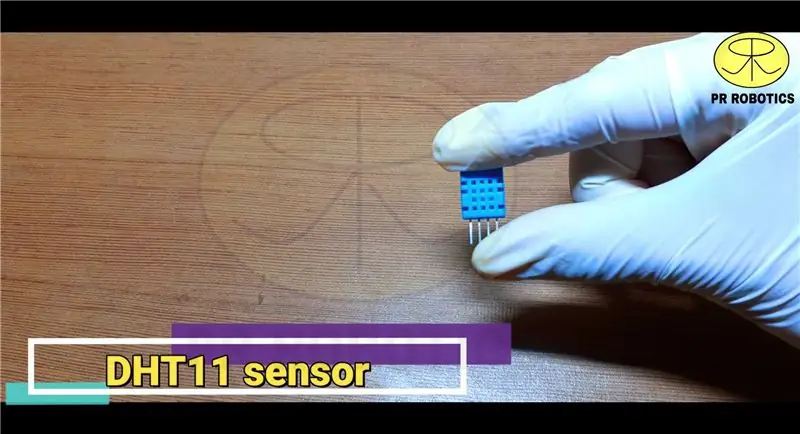
КОМПОНЕНТТЕР КЕРЕК-
1. Arduino NANO:
2. DHT11 сенсору:
3. OLED дисплейи:
4. Нан тактасы:
5. Jumper Wires:
Сатып алуу шилтемелери Индия үчүн гана.
1 -кадам: Райондук диаграмма
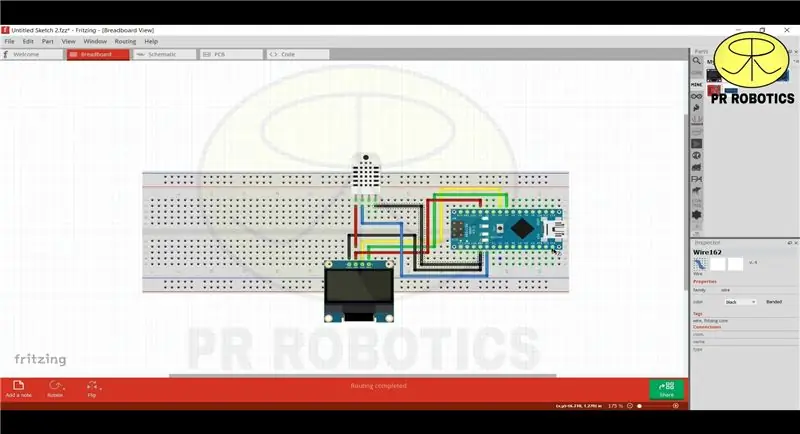
Бардык керектүү компоненттерди чогулткандан кийин. Жакшыраак түшүнүү үчүн бул схеманы жүктөп алыңыз.
2 -кадам: Туташууну баштаңыз

Электр схемасын алдыңызга коюп, зымдарды туташтыра баштаңыз.
3 -кадам: Arduino IDE орнотууларын конфигурациялоо
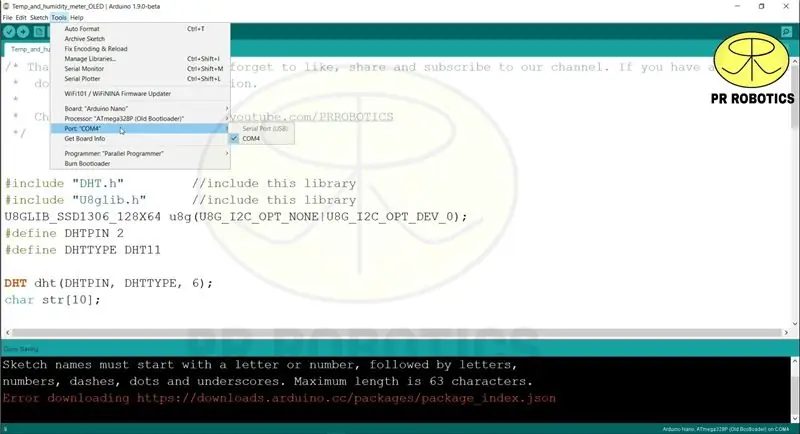
Эми, туташтыруудан кийин ачык arduino IDE жана тактаңыздын түрүн жана COM тактасын тандаңыз. Ошондой эле китепканаларды жүктөп алыңыз.
4 -кадам: Кодду жүктөө
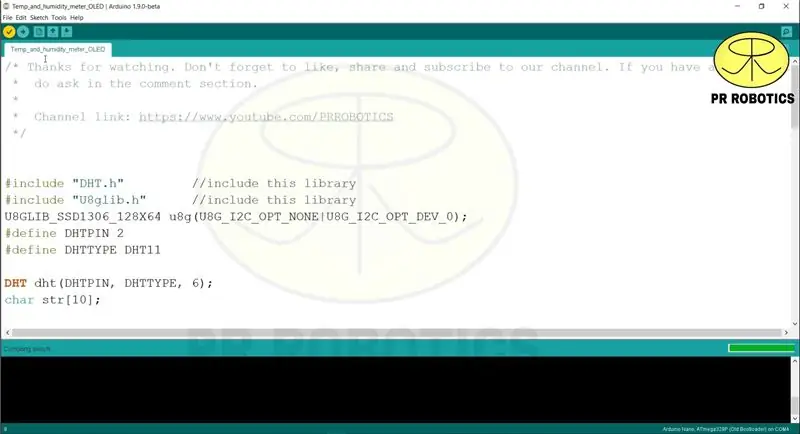
Эми кодду түзүңүз жана жүктөңүз.
КОД:
#include "DHT.h" #include "U8glib.h" U8GLIB_SSD1306_128X64 u8g (U8G_I2C_OPT_NONE | U8G_I2C_OPT_DEV_0);
#аныктоо DHTPIN 2
#аныктоо DHTTYPE DHT11
DHT dht (DHTPIN, DHTTYPE, 6); char str [10];
void drawTest (жараксыз) {
u8g.setFont (u8g_font_unifont);
u8g.drawStr (0, 30, "Температура &");
u8g.drawStr (0, 50, "Нымдуулукту өлчөгүч");
u8g.setFont (u8g_font_helvB08); //
u8g.drawStr (7, 60, "PR ROBOTICS");
}
жараксыз орнотуу () {
dht.begin ();
u8g.firstPage ();
кыл {
drawTest ();
}
while (u8g.nextPage ());
кечигүү (3000); }
void loop () {
кечигүү (500);
float h = dht.readHumidity ();
float t = dht.readTemperature ();
if (isnan (h) || isnan (t))
{
кайтуу;
}
u8g.firstPage ();
кыл {
u8g.setFont (u8g_font_helvB08);
u8g.drawStr (0, 15, "Нымдуулук:");
u8g.drawStr (80, 15, dtostrf (h, 5, 2, str));
u8g.drawStr (120, 15, "%");
u8g.drawStr (0, 30, "Температура:");
u8g.drawStr (80, 30, dtostrf (t, 5, 2, str)); u8g.drawStr (120, 30, "\ 260C");
u8g.drawStr (10, 60, "BY: PR ROBOTICS");
}
while (u8g.nextPage ()); }
5 -кадам: Тестирлөө

Эми проектини сынап көрүңүз.
Сунушталууда:
NODE MCU ЖАНА BLYNK колдонуу менен температура жана нымдуулукту көзөмөлдөө: 5 кадам

NODE MCU ЖАНА BLYNK колдонуу менен температура жана нымдуулукту көзөмөлдөө: Саламатсыздарбы, бул көрсөтмө бизге DHT11-Температура жана нымдуулук сенсорунун жардамы менен Node MCU жана BLYNK тиркемесин колдонуп, атмосферанын температурасын жана нымдуулугун кантип алууну үйрөнөлү
DHT ESP8266 жана AskSensors IoT платформасын колдонуу менен температура жана нымдуулукту көзөмөлдөө: 8 кадам

DHT ESP8266 жана AskSensors IoT Платформасын колдонуп, температураны жана нымдуулукту көзөмөлдөө: Мурунку көрсөтмөлөрдө мен ESP8266 nodeMCU жана AskSensors IoT платформасын баштоо үчүн этап -этабы менен көрсөтмө бергем. MCU түйүнүнө. DHT11 - бул көбүнчө температура жана нымдуу
Blynkти колдонуу менен температура жана нымдуулукту көзөмөлдөө: 6 кадам

Температураны жана нымдуулукту Blynk аркылуу көзөмөлдөө: Бул окуу куралында DHT11ди колдонуп, температураны жана нымдуулукту көзөмөлдөп, Blynk компоненттерин колдонуу менен маалыматтарды булутка жөнөтүү керек: Arduino UnoDHT11 Температура жана нымдуулук сенсорлору ESP8266-01 WiFi модулу
SHT25 жана Raspberry Pi колдонуу менен температура жана нымдуулукту көзөмөлдөө: 5 кадам

SHT25 жана Raspberry Pi менен температураны жана нымдуулукту көзөмөлдөө: Биз жакында температуранын жана нымдуулуктун мониторингин талап кылган ар кандай долбоорлордун үстүндө иштедик, анан бул эки параметр системанын иштөө эффективдүүлүгүн баалоодо негизги ролду ойной турганын түшүндүк. Экөө тең
Температура жана нымдуулукту көрсөтүү жана маалыматтарды чогултуу Arduino жана иштетүү менен: 13 кадам (сүрөттөр менен)

Температура жана нымдуулукту көрсөтүү жана маалыматтарды чогултуу Arduino жана иштетүү менен: Киришүү: Бул Ардуино тактасын, Sensor (DHT11), Windows компьютери жана Processing (бекер жүктөлүүчү) программасын колдонуп, Температураны, Нымдуулукту санариптик жана тилке графасынын формасы, убакытты жана күндү көрсөтүү жана эсептөө убактысын иштетүү
